KontrolPack을 사용하여 네트워크를 통해 컴퓨터 연결/제어

KontrolPack을 사용하여 네트워크의 컴퓨터를 손쉽게 제어하세요. 서로 다른 운영 체제를 사용하는 컴퓨터를 손쉽게 연결하고 관리하세요.
Nintendo Entertainment System은 Nintendo의 가장 유명한 게임 콘솔 중 하나입니다. 1980년대 중반에 나왔을 때 죽어가는 콘솔 게임 산업을 구하고 모든 사람을 위한 비디오 게임에 활력을 불어넣었습니다.
NES는 가장 인기 있는 비디오 게임 콘솔 중 하나이기 때문에 오늘날까지 구매하고 플레이할 수 있는 콘솔이 많이 있습니다. 그러나 이러한 콘솔은 해상도가 매우 낮고 최신 디스플레이에 대한 지원이 부족합니다. 따라서 집에서 Linux PC에서 이 역사적인 콘솔의 모든 최고의 게임을 즐기고 싶다면 에뮬레이션이 최선의 선택입니다.
참고: TipsWebTech360은 NES용 ROM 파일의 불법 다운로드 또는 배포를 권장하거나 용인하지 않습니다. Nestopia를 설치하기로 선택한 경우 합법적으로 PC에 백업한 게임 ROM을 사용하십시오.
Linux 플랫폼에서 NES 게임을 에뮬레이트하도록 Nestopia를 설정하는 방법을 살펴보기 전에 프로그램을 설치해야 합니다. Linux에 Nestopia NES 에뮬레이터를 설치하는 방법에는 여러 가지가 있습니다. 현재 이 앱은 Ubuntu, Debian, Arch Linux, Fedora, OpenSUSE 및 범용 Flatpak 패키징 형식을 공식적으로 지원합니다.
Linux PC에서 앱을 설정하려면 키보드 에서 Ctrl + Alt + T 또는 Ctrl + Shift + T 를 눌러 터미널 창을 엽니다 . 그런 다음 현재 사용 중인 Linux 배포판에 해당하는 명령줄 지침을 따릅니다.
Nestopia 에뮬레이션 앱은 "Ubuntu Universe" 소프트웨어 저장소를 통해 모든 Ubuntu Linux 사용자가 사용할 수 있습니다. 그러나 일부 Ubuntu 설치에서는 "Universe repo는 기본적으로 비활성화되어 있습니다. 따라서 앱을 설치하기 전에 활성화해야 합니다.
Ubuntu에서 "Universe" 소프트웨어 저장소를 활성화하려면 아래에 apt 명령을 입력하십시오 .
sudo add-apt-repository 우주
repo가 설정된 상태에서 update 명령을 실행하여 Ubuntu의 소프트웨어 소스를 새로 고칩니다.
sudo apt 업데이트
마지막으로 Apt 패키지 관리자를 사용하여 Ubuntu에 Nestopia 애플리케이션을 설치합니다 .
sudo apt install 네스토피아 -y
Debian Linux에서 Nestopia는 "Debian Main" 소프트웨어 저장소에 설정됩니다. 따라서 Debian에서 Nestopia를 가져오는 데 추가 작업이 필요하지 않습니다. 터미널 창을 열고 아래 Apt-get 명령을 사용하기만 하면 됩니다.
sudo apt-get 네스토피아 설치
공식 Nestopia NES 에뮬레이터는 Arch 소프트웨어 저장소를 통해 Arch Linux 사용자가 사용할 수 없습니다. 대신 앱을 작동시키려는 사람들은 AUR과 상호 작용해야 합니다.
설치를 시작하려면 터미널 창을 열고 Git 및 Base-devel 패키지를 설치합니다. AUR 없이는 작업할 수 없으므로 이러한 소프트웨어 패키지가 필요합니다.
sudo pacman -S git base-devel
Git 및 Base-devel이 올바르게 설정되면 git 으로 Nestopia의 최신 AUR 릴리스를 다운로드하고 makepkg 를 사용하여 시스템에 설정하십시오 .
자식 복제 https://aur.archlinux.org/nestopia.git makepkg -sri
공식 Fedora 소프트웨어 저장소에는 Nestopia가 없습니다. 그러나 RPM Fusion 소프트웨어 리포지토리는 그렇게 하므로 설치가 그렇게 어렵지 않습니다. 시작하려면 가이드에 따라 RPM Fusion 을 활성화 하는 방법을 알아보세요 . 그런 다음 활성화되면 아래 DNF 명령으로 앱을 설치하십시오 .
sudo dnf 설치 네스토피아 -y
Nestopia는 "Oss all" 소프트웨어 저장소에서 OpenSUSE 사용자가 쉽게 사용할 수 있습니다. 시스템에 설치하려면 아래 Zypper 명령을 사용하십시오 .
sudo zipper 설치 네스토피아
Nestopia는 Flatpak을 통해 설치할 수 있습니다. 시작하려면 시스템에서 Flatpak 런타임을 활성화하십시오 . Flatpak 런타임이 설정되면 아래 명령을 입력하여 Linux PC에 Nestopia를 설치합니다.
flatpak 원격 추가 --if-not-exists flathub https://flathub.org/repo/flathub.flatpakrepo sudo flatpak 설치 flathub ca._0ldsk00l.Nestopia
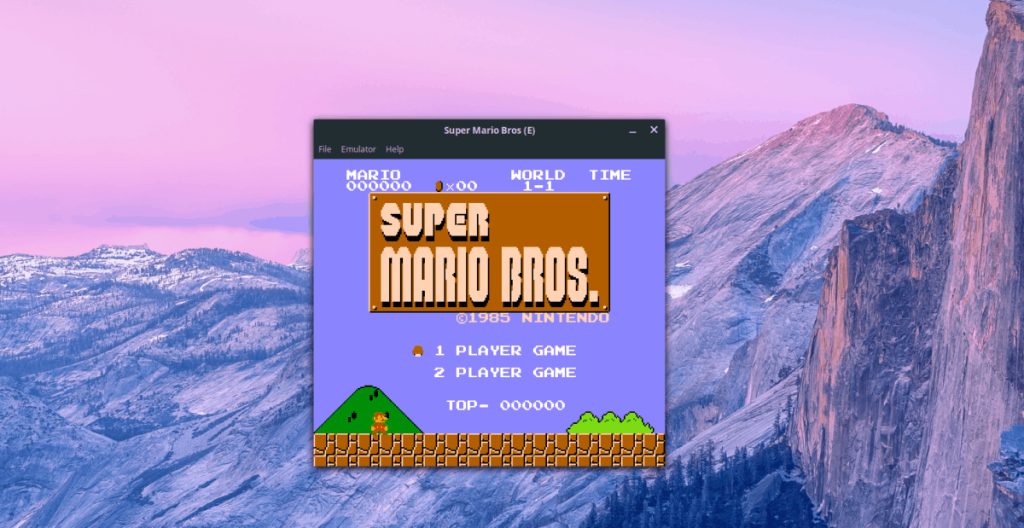
Nestopia에서 NES 비디오 게임을 플레이하려면 Linux 데스크탑에서 에뮬레이터를 실행하십시오. 응용 프로그램이 열리면 "파일" 버튼을 찾아 클릭하여 메뉴를 엽니다. 그런 다음 메뉴에서 "열기" 버튼을 선택하여 파일 브라우저 대화 상자를 불러옵니다.
파일 브라우저 대화 상자에서 플레이하려는 게임의 ROM 파일을 찾아 선택합니다. Nestopia는 즉시 게임을 실행해야 합니다.
진행 중인 ROM을 닫으려면 "파일"을 찾아 선택한 다음 "종료" 옵션을 선택하여 에뮬레이션을 종료합니다.
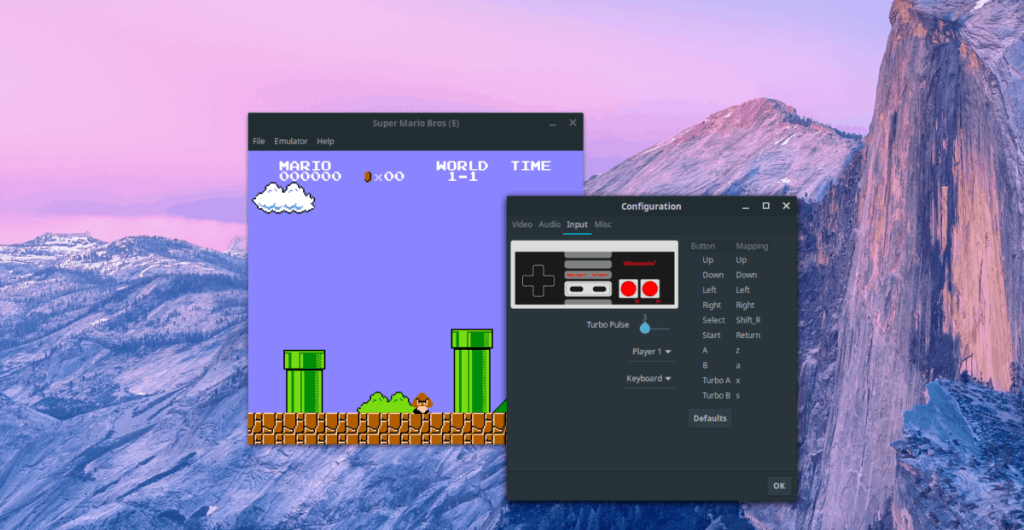
Nestopia에서 좋아하는 게임 컨트롤러를 설정하고 싶으십니까? 방법은 다음과 같습니다. 먼저 앱에서 "에뮬레이터" 버튼을 찾아 선택하여 메뉴를 표시합니다. 그런 다음 메뉴에서 "구성" 옵션을 클릭합니다.
"구성" 내에서 "입력" 설정을 찾아 선택하여 Nestopia의 컨트롤러 구성 영역으로 이동합니다. 여기에서 좋아하는 게임 컨트롤러를 구성하는 데 사용하십시오.
진행 중인 게임을 저장해야 합니까? Nestopia에서 "파일" 버튼을 클릭합니다. "빠른 저장"을 찾아 선택하면 게임이 즉시 저장됩니다.
Nestopia에서 게임을 로드하려면 에뮬레이터에서 ROM이 열려 있는지 확인하십시오. 그런 다음 "파일"을 클릭하여 "파일" 메뉴를 표시합니다. 거기에서 "빠른 로드"를 찾아 저장된 게임을 즉시 로드하십시오.
KontrolPack을 사용하여 네트워크의 컴퓨터를 손쉽게 제어하세요. 서로 다른 운영 체제를 사용하는 컴퓨터를 손쉽게 연결하고 관리하세요.
반복되는 작업을 자동으로 수행하고 싶으신가요? 버튼을 여러 번 수동으로 클릭하는 대신, 앱이 자동으로 실행되도록 하면 더 좋지 않을까요?
iDownloade는 BBC iPlayer 서비스에서 DRM 없는 콘텐츠를 다운로드할 수 있는 크로스 플랫폼 도구입니다. 두 영상 모두 .mov 형식으로 다운로드할 수 있습니다.
우리는 Outlook 2010의 기능을 매우 자세히 다루었지만 2010년 6월 이전에는 출시되지 않으므로 Thunderbird 3를 살펴볼 시간입니다.
누구나 가끔은 휴식이 필요합니다. 흥미로운 게임을 찾고 있다면 Flight Gear를 한번 플레이해 보세요. 무료 멀티 플랫폼 오픈소스 게임입니다.
MP3 Diags는 음악 오디오 컬렉션의 문제를 해결하는 최고의 도구입니다. MP3 파일에 태그를 지정하고, 누락된 앨범 커버 아트를 추가하고, VBR을 수정할 수 있습니다.
Google Wave와 마찬가지로 Google Voice는 전 세계적으로 큰 화제를 불러일으켰습니다. Google은 우리의 소통 방식을 바꾸는 것을 목표로 하고 있으며,
Flickr 사용자가 사진을 고화질로 다운로드할 수 있는 도구는 많지만, Flickr Favorites를 다운로드할 수 있는 방법이 있을까요? 최근에
샘플링이란 무엇입니까? 위키피디아에 따르면 "음반의 일부 또는 샘플을 가져와 악기나 기타 도구로 재사용하는 행위입니다.
Google 사이트는 사용자가 Google 서버에 웹사이트를 호스팅할 수 있도록 하는 Google의 서비스입니다. 하지만 한 가지 문제가 있습니다. 백업 기능이 내장되어 있지 않다는 것입니다.



![FlightGear 비행 시뮬레이터를 무료로 다운로드하세요 [재밌게 즐기세요] FlightGear 비행 시뮬레이터를 무료로 다운로드하세요 [재밌게 즐기세요]](https://tips.webtech360.com/resources8/r252/image-7634-0829093738400.jpg)




